Das Erstellen benutzerdefinierter Stickmusterlayouts unterscheidet sich nur wenig von der Einrichtung von Fadenfarben. Die einfachste Methode ist, ein neues Stickmuster auf der Basis eines vorhandenen Stickmusters zu erstellen, um Sticheinstellungen und Stickmustermaßstab beizubehalten. Sie können Farben, Schriftarten und Sticheinstellungen nach Bedarf ändern.
1Klicken Sie auf das Öffnen-Symbol. Das Öffnen-Dialogfeld wird geöffnet.
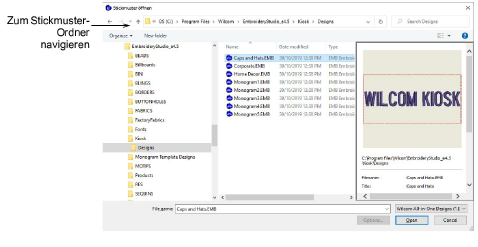
2Navigieren Sie zum Stickmuster-Ordner Ihrer EmbroideryStudio e4-Installation:
C:\Program Files\Wilcom\EmbroideryStudio_e4.0\Kiosk\Stickmuster
Alternativ können Sie Ihren eigenen Ordner angeben.
3Wählen Sie ein Stickmuster zur Bearbeitung aus und klicken Sie auf Öffnen.
4Als allererstes sollten Sie Datei > Speichern als auswählen und das Stickmuster unter einem anderen Namen speichern.
5Doppelklicken Sie auf das Stickmuster, um seine Eigenschaften zu öffnen.
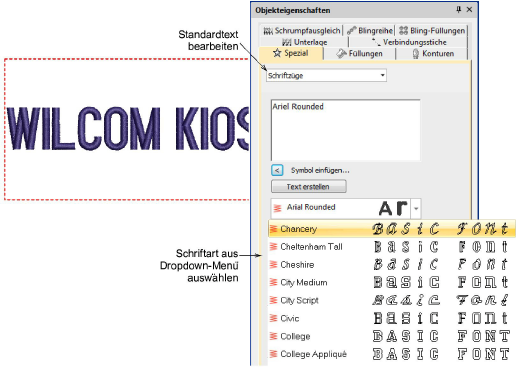
6Bearbeiten Sie den Standardtext und wählen Sie auf Wunsch eine alternative Schriftart aus dem Dropdown-Menü aus.
7Klicken Sie auf die Text aktualisieren-Schaltfläche, um das Ergebnis auf dem Bildschirm zu begutachten.
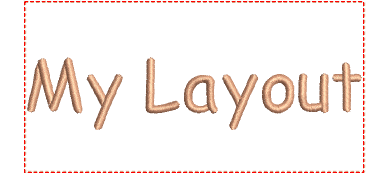
8Ändern Sie die Standard-Fadenfarbe wie gewünscht. Das Stickmuster erscheint im Kiosk-Stickmusteraussucher, wenn Sie ihn das nächste Mal benutzen.